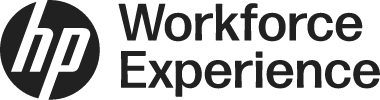Power BI is een business intelligence- en analyseplatform waarmee gebruikers verbinding kunnen maken met gegevensbronnen, onbewerkte gegevens kunnen omzetten in bruikbare inzichten en interactieve rapporten en dashboards kunnen maken.
Belangrijkste functies van Power BI
Gegevensconnectiviteit: Power BI ondersteunt databases (zoals SQL Server en Oracle), cloudservices (waaronder Azure en Salesforce) en bestanden (zoals Excel) om gegevens uit verschillende bronnen samen te voegen en te analyseren.
Gegevensvoorbereiding: Power BI biedt hulpprogramma's voor gegevensvoorbereiding voor het opschonen, transformeren en modelleren van gegevens, inclusief functies voor gegevensvorm, profilering en opschoning.
Gegevensvisualisatie: De belangrijkste functie van Power BI zijn de robuuste mogelijkheden voor gegevensvisualisatie. Hiermee kunt u interactieve rapporten en dashboards maken met staafdiagrammen, lijndiagrammen, kaarten en andere visualisaties.
Geavanceerde analyses: Power BI heeft ingebouwde geavanceerde analyses, waaronder prognoses, clustering en regressieanalyse, om diepere inzichten uit uw gegevens te halen.
Query's in natuurlijke taal: de Q&A van Power BI maakt gebruik van AI om u query's op gegevens te laten uitvoeren met behulp van natuurlijke taal in plaats van complexe formules.
Power BI-aansluiting
De Power BI-connector extraheert, transformeert en visualiseert gegevens in realtime. Het creëert dynamische rapporten en dashboards die bruikbare inzichten bieden.
Ondersteunde bewerkingen
De Power BI-connector ondersteunt een reeks bewerkingen voor gegevensextractie en visualisatie:
Gegevensvisualisatie: maakt gegevensstromen in Power BI mogelijk voor interactieve rapporten.
Rapportage: Vernieuw gegevens voor up-to-date besluitvorming.
Gegevenstransformatie: gegevens opschonen, structureren en voorbereiden voor analyse in Power BI.
Gegevens delen: Deel inzichten met belanghebbenden via de samenwerkingstools van Power BI.
Belangrijkste functionaliteiten
De Power BI Desktop Connector extraheert, schoont en bereidt gegevens van het HP Workforce Experience (WXP)-platform voor voor lokale analyse in Power BI Desktop. Hiermee kunnen gebruikers offline met gegevens werken en deze visualiseren voordat ze worden gepubliceerd naar de Power BI-service.
Integratie Workflow
Gegevensextractie: de Power BI-connector extraheert gegevens uit WXP met behulp van de aangewezen API's.
Opschonen en voorbereiden van gegevens: De geëxtraheerde gegevens worden opgeschoond en voorbereid om nauwkeurigheid en consistentie te garanderen.
Gegevens importeren: Power BI importeert opgeschoonde gegevens voor analyse en rapportage.
Visualisatie en analyse: maak interactieve rapporten en dashboards met Power BI-visualisatiehulpprogramma's.
Notitie: Een platformaccount (HPID) met rechten voor rapportbeheerder of IT-beheerder is vereist. Het maken van een serviceaccount is de aanbevolen aanpak.
Voorwaarden
Toegang tot Microsoft Power BI.
U hebt de rol van connectorbeheerder nodig voor het integreren van Power BI.
Zorg ervoor dat WorkspaceV2 is ingeschakeld in Power BI (beheerdersrechten vereist).
3.1. Meld u aan bij https://app.powerbi.com. Klik in het hoofdmenu op het tandwielpictogram .png?sv=2022-11-02&spr=https&st=2025-06-23T19%3A18%3A10Z&se=2025-06-23T19%3A32%3A10Z&sr=c&sp=r&sig=XaK8Lle1U44jHs3fWuPsyi7pdWxjURJJ%2FSSrQcKxtLI%3D) .
.
3.2 Klik onder Governance en inzichten op Beheerportal.
3.3 Ga op de pagina Beheerportaal naar Tenantinstellingen.
3.4 Zoek aan de rechterkant naar Werkruimten maken .
3.5 Klik onder Werkruimte-instellingen op Werkruimten maken. 
3.6 Vouw de pijl Werkruimten maken uit om twee opties Toepassen op weer te geven.
3.7 Selecteer specifieke beveiligingsgroepen (aanbevolen omdat het minder opdringerig is).
Notitie: Het wordt niet aanbevolen om 'De hele organisatie' te selecteren.
4. Log in op https://portal.azure.com
5. Klik onder Microsoft Entra-ID beheren op Bekijken.
5.1 Klik op de pagina Overzicht op Groepen.
5.2 Klik aan de rechterkant op > groep toevoegen.

6. Voeg op de pagina Nieuwe groep onder Groepstype een groep toe. (U kunt bijvoorbeeld een groepsnaam PowerBIWorkspaceAccessGroup toevoegen).
6.1 Aan de rechterkant, onder de knop Leden toevoegen, vinkt u het selectievakje aan om een aangewezen verbindingsgebruiker als lid toe te voegen.

7. Ga in Power BI naar Tenantinstellingen.
7.1 Selecteer onder Werkruimte-instellingen het keuzerondje Specifieke beveiligingsgroepen.
7.2 Typ in het veld Zoeken de groepsnaam (bijvoorbeeld PowerBIWorkspaceAccessGroup) en selecteer deze.

7.3 Klik op Toepassen.
Hoe te activeren
Ga in de WXP naar Integraties > Power BI-kaart.
Klik op Configureren.
Selecteer in het pop-upvenster de rapporten die u wilt importeren in Power BI.
Notitie: Zorg ervoor dat u alle benodigde rapporten selecteert. Als u de rapportselectie wijzigt nadat de verbinding tot stand is gebracht, resulteert dit in een nieuwe Power BI-werkruimte.

4. Klik op Opslaan.

Klik op de Power BI-kaart op Verbinden.

Lees de details van de pop-up. Klik op Verbinden.

Meld u aan bij Power BI.
7.1 Meld u aan met een Microsoft-account en inloggegevens.
7.2 Selecteer de optie om de gebruiker toestemming te geven voor het maken en lezen van datasets.
Op de Power BI-integratiekaart wordt Verbonden weergegeven. De knop Verbinden verandert in een optie Verbinding verbreken .

Notitie: Het kan enkele minuten duren voordat de rapporten worden weergegeven in Power BI (houd er rekening mee dat het langer kan duren om grotere gegevenssets te verwerken).
Klik op de Power BI-kaart op Configureren om de rapportselectie te wijzigen. Het systeem maakt een nieuwe werkruimte met uw bijgewerkte selecties tijdens de volgende geplande uitvoering van 24 uur.
Controleer de volgende sectie na een succesvolle Power BI-verbinding.
Na het verbinden
Aanmelden bij https://app.powerbi.com. Klik in het linkermenu op Werkruimten. Een succesvolle integratie resulteert in een werkruimte (bijvoorbeeld HPAnalytics met een achtervoegsel voor datum en tijd).

Klik op de naam van de nieuw gemaakte werkruimte, gevolgd door de gegevensset (de naam begint bijvoorbeeld met HP Analytics).

Aan de rechterkant, onder Tabellen, zijn de geselecteerde rapporten zichtbaar.

Klik op de kaart Business insights ontdekken op Deze gegevens verkennen.

Selecteer aan de rechterkant, onder Gegevens, kolommen uit de tabellen om de rapporten te genereren.

Power BI-gegevensverbinding en vernieuwingsschema
Geschatte tijd voor de eerste gegevensoptrekking: maximaal 10 minuten.
Frequentie van gegevensverversing: Elke 24 uur vanaf de verbindingstijd.
Tips voor het oplossen van problemen
Fout: "Verbinding mislukt"

Oorzaak: De fout 'Verbinding mislukt' treedt op wanneer het maken van WorkspaceV2 niet is ingeschakeld voor de tenant. (Beheerdersbevoegdheden zijn vereist om deze instelling in te schakelen.)
Oplossing: Controleer stap 2 in het Prerequisites gedeelte hierboven.
Neem contact met ons op
Voor hulp, [create a support case] of e-mail support@wxp.hp.com.